Come riprodurre film con Windows Media Player e alternative su Windows 10
Come lettore multimediale predefinito, potresti non essere in grado di trovare Windows Media Player su Windows 10. Come scaricare il lettore multimediale predefinito su Windows 10? Cosa dovresti fare se c'è un messaggio di errore che Windows Media Player ha smesso di funzionare? Scopri maggiori dettagli sul programma, le alternative e la risoluzione dei problemi dall'articolo.

Parte 1. Una breve rassegna di Windows Media Player per Windows 10
A differenza di Windows Media Player per Windows 7, non puoi aprire i file multimediali su Windows 10 direttamente con Windows Media Player. Se stai usando Windows 10 N/NK, il sistema operativo non lo ha affatto.
Come ottenere Windows Media Player 12 per Windows 10
1. Per quanto riguarda Windows 10 N/NK, dovresti scaricare il Media Feature Pack, che include Windows Media Player 12 dal seguente link. Una volta scelta la lingua desiderata, puoi fare clic sul pulsante Download per scaricare Windows Media Player 12 su Windows 10.
https://www.microsoft.com/en-us/download/details.aspx?id=48231
2. Per scaricare Windows Media Player per Windows 10 Home e Pro, puoi premere il tasto finestre tasto + io per aprire il impostazioni menù. Vai al App menu e scegli il Aggiungi una funzionalità opzione dal Gestisci funzionalità opzionali opzione. Scorri verso il basso per installare Windows Media Player 12 per Windows 10.
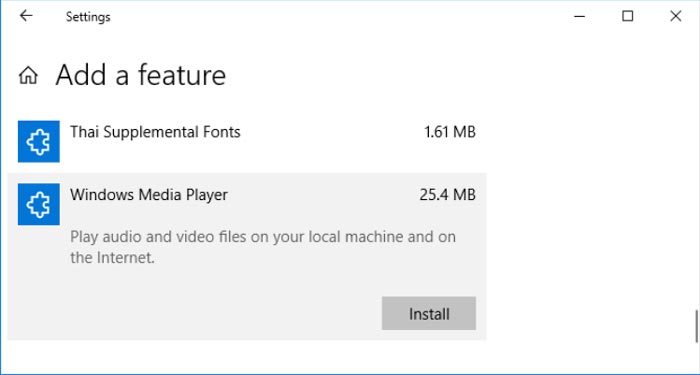
Una breve recensione di Windows Media Player 12
Professionisti
- In grado di riprodurre più formati di file multimediali.
- Masterizza su CD, VCD e persino DVD.
- Guarda direttamente il video in streaming online.
- Condividi i file o i filmati con gli amici.
Contro
- Impossibile aumentare il volume del suono.
- Impossibile acquisire istantanee durante la riproduzione.
- Non fornisce scorciatoie per la riproduzione di video.
Parte 2. Le 3 migliori alternative a Windows Media Player su Windows 10
Esiste un'alternativa a Windows Media Player per riprodurre file multimediali su Windows 10? Scopri di più sui 3 diversi metodi per riprodurre facilmente i file multimediali.
Metodo 1: Lettore video gratuito FVC – Alternativa online a Windows Media Player
Lettore video gratuito FVC è un lettore multimediale online gratuito che supporta la maggior parte dei formati video e audio. È l'alternativa a Windows Media Player che supporta i video 720P/1080P/4K. Puoi anche personalizzare i filtri video e persino applicare effetti 3D ai video. Inoltre, puoi anche catturare uno screenshot durante la riproduzione del video.
- 1. È un lettore multimediale online gratuito basato su HTML-5 per la maggior parte dei formati di file.
- 2. Supporta la qualità video originale, come le risoluzioni 720P, 1080P e 4K.
- 3. Regola gli effetti di riproduzione, come luminosità, contrasto e altro ancora.
- 4. Controlla il processo di riproduzione con il cursore di navigazione, il volume dell'audio, ecc.

Metodo 2: VLC Media Player – Alternativa a Windows Media Player open source
VLC Media Player un lettore multimediale open source come alternativa a WMP disponibile per diverse piattaforme. Fornisce anche alcune eccellenti funzionalità di riproduzione, come streamer video di YouTube, creatore di segnalibri e altro ancora. Puoi anche convertire i file video.
- 1. Versatile alternativa a Windows Media Player per tutte le piattaforme.
- 2. Consentono di scattare istantanee e registrare video fotogramma per fotogramma.
- 3. Modifica le impostazioni video/audio, la normalizzazione, la sincronizzazione dei file multimediali, ecc.
- 4. Riproduzione frame-to-frame, controllo della velocità e riproduzione ancora più fine.

Metodo 3: DVDFab Player – Alternativa a Windows Media Player per Blu-ray/DVD
Proprio come il nome dell'alternativa a Windows Media Player, DVDFab Player è più di un lettore video 4K o un lettore musicale, ma anche compatibile con Blu-ray/DVD, cartelle e file ISO. Oltre alle funzioni di riproduzione di base, gestisce anche l'intera libreria multimediale in modo efficiente da Poster Wall.
- 1. Ti consente di gestire e organizzare la libreria multimediale locale tramite post wall.
- 2. Fornire menu di navigazione per DVD, Blu-ray e persino file Blu-ray 4K.
- 3. Crea, organizza e gestisci i file multimediali all'interno della libreria multimediale locale.
- 4. Scarica i metadati accurati dai principali siti di streaming online.
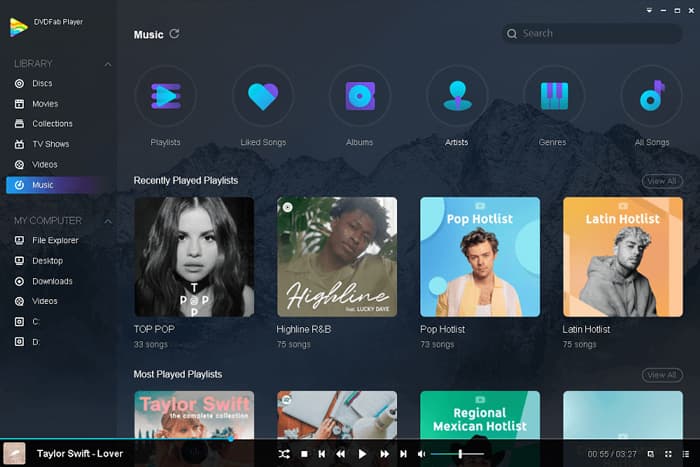
Metodo 4: GOM Media Player – Alternativa a Windows Media Player con skin
GOM Media Player è un altro lettore multimediale facile e utile come alternativa a Windows Media Player. Ti consente di scaricare una varietà di skin per l'interfaccia utente. Inoltre, puoi utilizzare il programma per acquisire facilmente parte dell'audio dai video.
- 1. È molto stabile e supporta tutti i formati di video e file audio.
- 2. Puoi usarlo per catturare la parte dell'audio dal video originale.
- 3. Varie skin dell'interfaccia possono decorare e rendere il tuo computer cool.
- 4. Ricerca e sincronizza automaticamente i sottotitoli per il film in riproduzione.
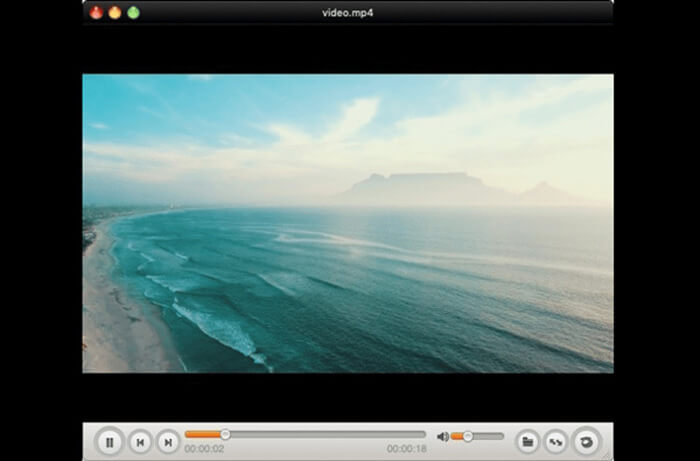
Parte 3. Domande frequenti su Windows Media Player non funzionante
Cosa dovresti fare se Windows Media Player ha riscontrato un problema durante la riproduzione di un file multimediale? Ecco alcuni problemi di risoluzione dei problemi che dovresti conoscere per sfruttare appieno Windows Media Player.
1. Come configurare correttamente Windows Media Player per risolvere i problemi di arresto anomalo?
Se Windows Media Player si blocca frequentemente, specialmente quando il file video/audio è danneggiato o la libreria del lettore è stata occupata, puoi configurare nuovamente il programma correttamente con la seguente procedura. Apri il pannello di controllo del tuo computer e clicca su Mostra tutto pulsante sull'interfaccia. Trova lo strumento di risoluzione dei problemi per la libreria e le impostazioni di Windows Media Player. Fare clic sullo strumento di risoluzione dei problemi per eseguire il file, quindi fare clic su Applicare la correzione opzione. Ora riavvia il sistema Windows molto probabilmente il lettore non si bloccherà di nuovo.
2. Come aggiornare Windows Media Player per Windows 10?
Per aggiornare Windows Media Player su Windows 10, puoi invecchiare e premere il tasto finestre e io chiavi per ottenere le impostazioni di Windows. Scegli il Aggiornamento e sicurezza opzione. Quindi selezionare il Cronologia aggiornamenti opzione seguita dal Disinstalla aggiornamento opzione. Puoi trovare il Aggiornamento della protezione per Microsoft Windows (KB4015583) per disinstallare la versione precedente. Scegli il Ricerca aggiornamenti e assicurati di aver installato l'aggiornamento KB4015438. Successivamente, puoi riavviare il computer per verificare se Windows Media Player funziona o meno.
3. Come riprodurre un video su Windows Media Play che non è compatibile?
Quando hai scaricato un video non compatibile con Windows Media Player, puoi scaricare il codec video come patch o persino utilizzare il convertitore video per convertire il file video e audio in WMA e WMV completamente compatibile con il lettore multimediale predefinito , per esempio, da Da MP4 a WMV. Il convertitore video online gratuito FVC dovrebbe essere una delle migliori scelte gratuite.
Conclusione
Come usare Windows Media Player su Windows 10? Se non hai ancora scaricato il lettore multimediale predefinito, dovrebbe essere una semplice recensione che dovresti sapere. Oltre ai trucchi e ai suggerimenti per la risoluzione dei problemi, puoi anche saperne di più sulle 5 alternative di Windows Media Player dall'articolo.



 Video Converter Ultimate
Video Converter Ultimate Screen Recorder
Screen Recorder



